Auth0サポートを組み込んだSSO統合
- Dashboard>Applications>SSO Integrationsに移動して、 [Create SSO Integration(SSO統合の作成)] を選択します。
- SSO IDプロバイダー統合を選択します。次の画面で [Continue(続行)] をクリックします。
- 選択したプロバイダーの必要な詳細を入力し、 [Save(保存)] をクリックします。
- Amazon Web Services(AWS)
- Atlassian
- Cisco-WebEx
- DataDog
- Egencia
- Oracle Eloqua Marketing Cloud
- Freshdesk
- GitHub Enterprise Cloud
- GitHub Enterprise Server
- Google Workspace
- Heroku
- Hosted Graphite
- Litmos
- PluralSight
- Sprout Video
- Tableau Online
- Tableau Server
- Workday
- Workpath
SSO統合を手動で構成する
Auth0ダッシュボードで、SAML2 Webアプリアドオンを使用してSAML 統合を手動で構成できます。画面上の指示とサービスプロバイダーの設定で利用可能な情報を使用して、SAMLアドオンを構成できます。サービスプロバイダーからアプリケーションコールバックURLを取得する
サービスプロバイダーからSAML認証アサーションを送信するURLを取得します。これは、 [Assertion Consumer Service URL(アサーションコンシューマーサービスURL)] 、 [Post-back URL(ポストバックURL)] 、または [Callback URL(コールバックURL )] と呼ばれることもあります。Auth0でSAML SSOを構成する
- Dashboard>Applications> Applicationsに移動し、新しいアプリケーションを作成するか、構築するアプリケーションの名前をクリックします。
- [Settings(設定)] ページの下までスクロールし、 [Advanced Settings(詳細設定)] をクリックします。
-
[Certificates(証明書)] タブを選択し、 [Download Certificates(証明書のダウンロード)] をクリックして、
PEM形式を選択します。証明書は{yourTenant}.pemというファイルにダウンロードされます。このファイルを保存します。サービスプロバイダーを構成するときにアップロードする必要があります。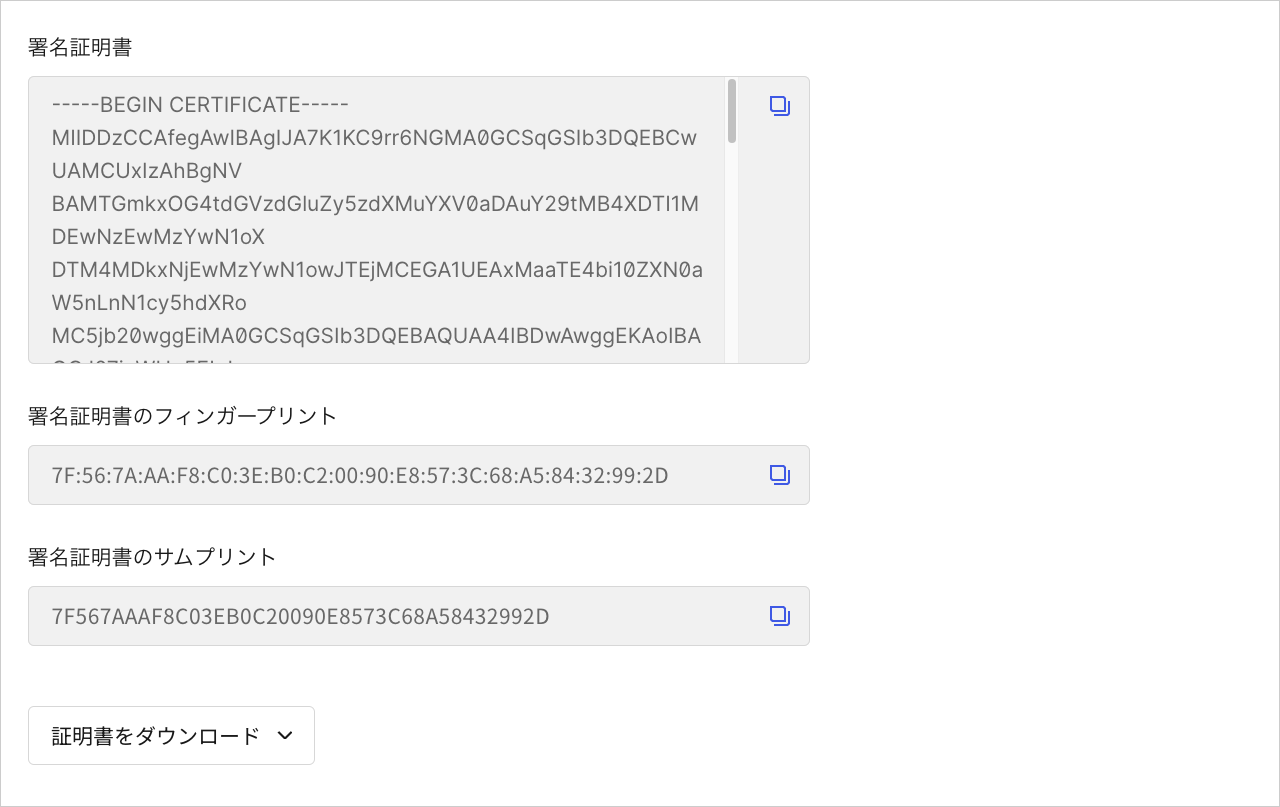
- [Endpoints(エンドポイント)] タブを選択し、 [SAML Protocol URL(SAMLプロトコルURL)] を見つけます。コピーして保存します。サービスプロバイダーに提供する必要があります。
- 一番上までスクロールして、 [Addons(アドオン)] タブを選択します。
-
[SAML2 Web App(SAML2 Webアプリ)] の切り替えを有効にします。
1つのクライアントに対してSAMLアドオンとWD-Fedアドオンの両方を有効化することは、サポートされていません。動作が一貫しない可能性があります。アドオンごとに個別のクライアントを使用してください。
-
[Settings(設定)] タブで、Auth0がユーザーを認証した後に SAMLアサーションを送信するサービスプロバイダー(またはアプリケーション)からの [Application Callback(アプリケーションコールバックURL)] を入力します。これはアサーションコンシューマサービス(ACS)のURLです。
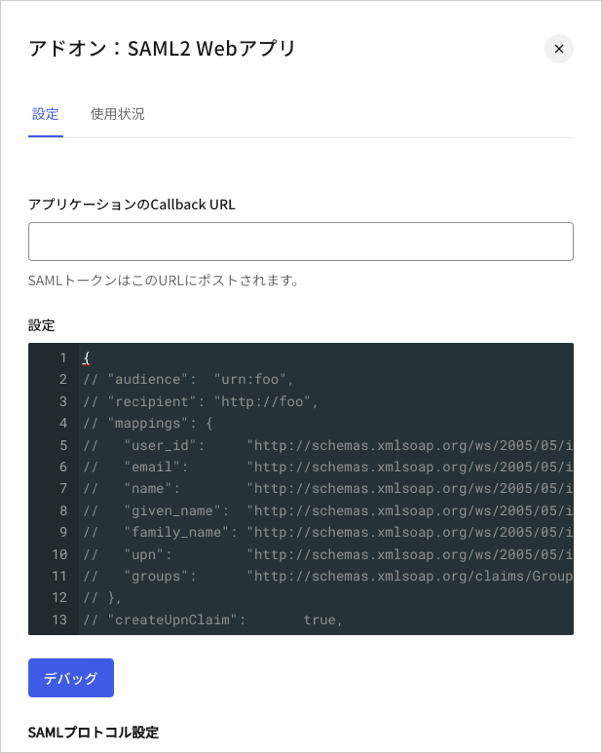 許可されているコールバックURLをSAML2アドオンに追加すると、そのURLが最初の項目として、アプリケーションの許可されているコールバックリストに追加されます。これは、デフォルトでこのリストの最初のURLに依存している機能に影響を与えます。また、アプリケーションの許可されているコールバックリストにある最初のURLが更新または変更されると、SAML2アドオンにも反映され、機能しなくなる可能性があります。
許可されているコールバックURLをSAML2アドオンに追加すると、そのURLが最初の項目として、アプリケーションの許可されているコールバックリストに追加されます。これは、デフォルトでこのリストの最初のURLに依存している機能に影響を与えます。また、アプリケーションの許可されているコールバックリストにある最初のURLが更新または変更されると、SAML2アドオンにも反映され、機能しなくなる可能性があります。 - タブの最後までスクロールし、 [Enable(有効)] をクリックします。
- サービスプロバイダーがSAML要求で複数のACS URLを送信する場合は、アプリケーションの [Settings(設定)] タブに移動し、 [Allowed Callback URLs(許可されたコールバック URL)] を見つけて追加することで、それらを許可リストに追加する必要があります。
サービスプロバイダーでSAML SSOを構成する
-
サービスプロバイダーアプリケーションを構成するために必要な情報を表示するには、SAMLアドオンの [Usage(使用法)] タブに移動します。
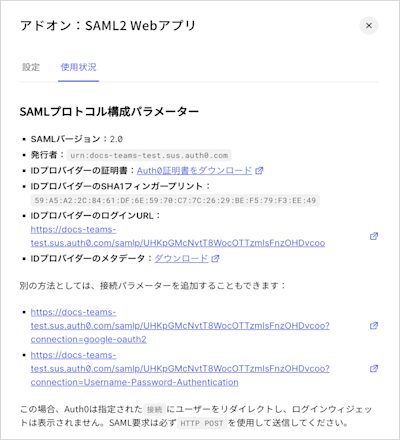
- [Identity Provider Metadata(IDプロバイダーメタデータ)] を見つけて、 [Download(ダウンロード)] をクリックしてメタデータファイルをダウンロードします。サービスプロバイダーに情報を追加して、Auth0にSAMLベースの認証要求を送信する方法を知らせます。ここで提供される手順は一般的なものです。サービスプロバイダーで適切な画面とフィールドを見つける必要があります。
- サービスプロバイダーがメタデータファイルのアップロードをサポートしている場合は、SAML2 Webアドオンの [Usage(使用状況)] タブで取得したメタデータURLを指定します。
-
サービスプロバイダーがメタデータファイルのアップロードをサポートしていない場合は、SAMLアドオンの [Usage(使用状況)] ビューの情報を使用して、手動で設定を構成します。
- ログインURLには、サービス プロバイダーがSAML認証要求を送信するURLである [Identity Provider Login(IDプロバイダーログインURL)] を使用します。
- カスタムドメインがある場合は、Auth0ドメインではなく、カスタムドメインベースのURLを使用します。この形式のURLを使用する代わりに:
https://{yourTenant}.auth0.com/samlp/CLIENTID?connection=Username-Password-Authenticationこの形式のURLを使用します:https://{yourCustomDomain}/samlp/CLIENTID?connection=Username-Password-Authentication. - [Organizations(組織)]を使用している場合は、クエリ文字列に
organizationパラメータとして組織IDを指定することにより、ユーザーを特定の組織のログインプロンプトに誘導できます。オプションで、connectionパラメータを含めて接続を指定することもできます。例:https://{yourTenant}.auth0.com/samlp/CLIENTID?connection=Acme-Saml-Connection&organization=org_123456789 - サービスプロバイダーにログアウトURLのフィールドもある場合は、 [Identity Provider Login URL(IDプロバイダーログインURL)] を再度入力します。ログインとログアウトはどちらも同じURLで処理されます。
- SAMLアドオンの [Usage(使用状況)] ビューから証明書をダウンロードし、サービスプロバイダーに提供します。この証明書は、Auth0からサービスプロバイダーに送信される SAML認証アサーションの署名を検証するために使用されます。サービスプロバイダーが [Issuer(発行者)] を要求した場合は、SAMLアドオンの [Usage(使用状況)] ビューから発行者を取得することもできます。
構成をテストする
上記の設定が完了したら、ログインをテストします。- アプリケーションが最初に動作しない場合は、テストする前に毎回ブラウザの履歴と(理想的には)クッキーをクリアしてください。そうしないと、ブラウザがHTMLページの最新バージョンを取得できないか、実行に影響する古いクッキーが含まれる可能性があります。
-
SSOのトラブルシューティングを支援するために、インタラクションのHTTPトレースをキャプチャします。多くのツールは、分析のためにブラウザからのHTTPトラフィックをキャプチャします。
- インターネットで「HTTP Trace」を検索し、ツールを見つけてインストールします。
- ログインシーケンスを最初から最後までキャプチャし、トレースを分析します。GETのシーケンスを追跡して、予想されるシーケンスのどこまで取得できるかを確認します。元のサイトからSPへ、次にIdPへリダイレクトされ、ログインする必要がある場合は資格情報が投稿され、コールバック URLまたはSPへリダイレクトされ、最後にアプリケーションで指定されたコールバックURLへリダイレクトされます。
- ブラウザでクッキーとJavaScriptが有効になっていることを確認してください。
- http://samltool.ioツールを使用してSAMLアサーションをデコードします。

